
목차


스마트폰의 발전과 함께 모바일 결제 시스템도 급속도로 발전해왔습니다. 그 중 삼성페이는 갤럭시 스마트폰 사용자들에게 가장 널리 사용되는 결제 수단 중 하나입니다. 실제 카드 없이도 스마트폰 하나로 간편하게 결제를 할 수 있는 삼성페이는 이제 많은 사람들의 일상 생활에서 중요한 역할을 하고 있습니다. 본 포스팅에서는 삼성페이를 처음 사용하는 분들을 위해 카드 등록 방법과 사용법에 대해 자세히 설명드리겠습니다.
삼성페이를 이용하면 여러 장의 카드를 스마트폰에 저장하여 필요할 때마다 간편하게 사용할 수 있습니다. 실물 카드를 소지하고 다닐 필요가 없으므로, 가벼운 주머니와 편리한 결제를 동시에 누릴 수 있습니다. 또한, 삼성페이는 다양한 가맹점에서 사용이 가능하여 결제의 범위가 넓다는 점도 큰 장점입니다. 이러한 이유로 갤럭시 스마트폰을 사용하는 많은 사용자들이 삼성페이를 선택하게 됩니다.
삼성페이 카드등록 방법


삼성페이를 처음 사용하기 위해서는 먼저 카드 등록을 해야 합니다. 아래 단계에 따라 쉽고 빠르게 카드를 등록할 수 있습니다.
- 1. 갤럭시 스마트폰에서 Wallet 앱을 엽니다.
- 2. 오른쪽 상단의 '+' 버튼을 눌러 결제 카드 추가 메뉴로 이동합니다.
- 3. '사진으로 찍어 카드 추가' 옵션을 선택합니다.
- 4. 카메라가 활성화되면 카드 정보를 중앙에 맞춰 촬영합니다.
카드 정보가 자동으로 인식되지 않으면 '수동으로 입력' 옵션을 통해 직접 입력할 수 있습니다. 이때, 카드 번호와 만료일, 보안 코드(CVC/CVV)를 입력해야 합니다. 카드 뒷면에서 보안 코드를 확인하고, 직접 입력 후 '다음' 버튼을 누릅니다.


카드 정보 입력 및 인증
그 다음, 삼성페이를 사용하기 위해 동의해야 하는 약관들이 나타납니다. 모든 내용을 체크한 후 계속 진행합니다. 이후에는 결제 비밀번호를 설정하고 지문 인식 설정도 완료해야 합니다. 마지막으로 서명을 입력하면 카드 등록이 완료됩니다. 이와 같은 과정으로 여러 장의 카드를 등록할 수 있으며, 지역화폐와 교통카드도 추가할 수 있습니다.
삼성페이 사용법
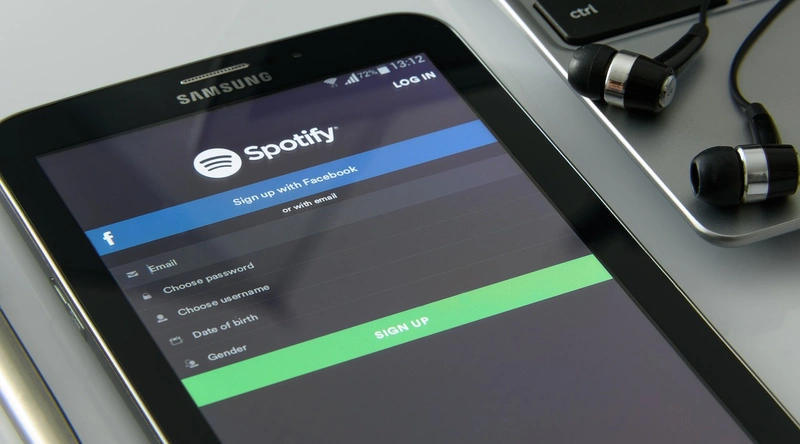


카드 등록이 완료되면 이제 실제 결제를 할 준비가 되었습니다. 사용 방법은 매우 간단합니다. 먼저, 스마트폰 화면 하단에 있는 투명한 바를 위로 쓸어올리면 Wallet 앱이 실행됩니다. 비밀번호 또는 지문 인식을 통해 인증을 마친 후, 결제 리더기에 스마트폰을 가져다 대면 결제가 완료됩니다.
- 1. 스마트폰 화면을 위로 쓸어올립니다.
- 2. 비밀번호 또는 지문 인식을 통해 인증을 합니다.
- 3. 결제 리더기에 스마트폰을 대면 결제가 이루어집니다.
결제 시에는 화면이 잠금 상태여도 결제가 가능하니 매우 편리합니다. 또한, 여러 카드가 등록되어 있다면 좌우로 스와이프하여 사용하고자 하는 카드를 쉽게 선택할 수 있습니다.


주 사용 카드 설정
자주 사용하는 카드를 미리 설정해 두면 보다 빠르게 결제가 가능합니다. Wallet 앱 내의 설정에서 '주 사용 카드 설정' 옵션을 통해 원하는 카드를 지정하면, 결제 시 해당 카드가 우선적으로 나타납니다. 이를 통해 결제 시간을 단축할 수 있습니다.
삼성페이 카드 삭제 방법


사용하지 않는 카드가 있다면 삭제하는 것도 간편합니다. 카드 삭제 방법은 다음과 같습니다. Wallet 앱을 실행한 후 하단의 '전체' 메뉴를 선택하고, 등록된 카드 목록에서 삭제할 카드를 선택합니다. 그런 다음 '더 보기' 옵션을 통해 카드 삭제를 진행하면 됩니다. 마지막으로 비밀번호 입력으로 본인 확인을 마치면 카드 삭제가 완료됩니다.
- 1. Wallet 앱을 실행합니다.
- 2. '전체' 메뉴를 선택합니다.
- 3. 삭제할 카드를 선택하고 삭제합니다.
삼성페이 교통카드 등록 및 사용법
삼성페이는 교통카드 기능도 지원합니다. 갤럭시 스마트폰에서 바로 교통카드를 등록하고 사용할 수 있는 방법에 대해 알아보겠습니다. Wallet 앱 내에서 '교통카드 추가' 기능을 선택하여 티머니 또는 EZL 카드 중 하나를 선택하면 등록할 수 있습니다.
등록 후에는 결제 금액 한도도 쉽게 설정할 수 있으며, 교통카드 리더기에 스마트폰을 대기만 하면 결제가 완료됩니다. 이동 중 전원이 꺼져도 일정 시간 동안 태그가 가능하니 걱정하지 않으셔도 됩니다.
유용한 팁과 주의사항


삼성페이를 사용할 때 몇 가지 유용한 팁을 알아두면 도움이 됩니다. 예를 들어, Wallet 앱의 '빠른 실행' 기능을 설정해 두면 화면 잠금 상태에서도 쉽게 결제를 할 수 있습니다. 또한, NFC 기능이 활성화되어 있어야 하므로 확인 후 사용해야 합니다.
- 1. Wallet 앱의 '빠른 실행' 기능을 설정합니다.
- 2. NFC 기능이 활성화되어 있는지 확인합니다.
추가적으로, 삼성페이를 사용하기 위해서는 모바일 데이터 연결이 필요합니다. 결제 시 인터넷이 연결되어 있어야 하므로, 가능한 Wi-Fi보다는 LTE/5G를 사용하는 것이 좋습니다.
FAQ
Q1: 삼성페이 사용 시 카드 정보 유출이 염려됩니다. 어떻게 보호되나요?
A1: 삼성페이는 고급 보안 기능을 사용하여 카드 정보를 암호화합니다. 결제 시 실제 카드 번호가 아닌 고유한 가상 카드 번호가 사용되므로 안전하게 거래할 수 있습니다.
Q2: 여러 카드를 등록할 수 있나요?
A2: 네, 삼성페이는 여러 장의 카드를 등록하여 사용할 수 있습니다. 필요한 카드만 선택하여 간편하게 결제를 할 수 있습니다.
마무리하며,
삼성페이는 갤럭시 스마트폰 사용자들에게 편리한 결제 수단으로 자리 잡았습니다. 카드 등록부터 실제 결제까지의 과정이 간단하며, 여러 기능을 통해 사용자의 편의를 더욱 높이고 있습니다. 특히, 지역화폐나 교통카드 기능을 통해 다양한 결제 방식이 가능하니 꼭 한 번 사용해 보시기를 추천합니다. 삼성페이를 통해 보다 스마트한 결제 생활을 즐기시기 바랍니다.
이번 포스팅이 삼성페이를 처음 사용하는 분들에게 도움이 되었기를 바랍니다. 간편하고 안전한 결제 시스템을 통해 스마트폰의 활용도를 높여 보세요.